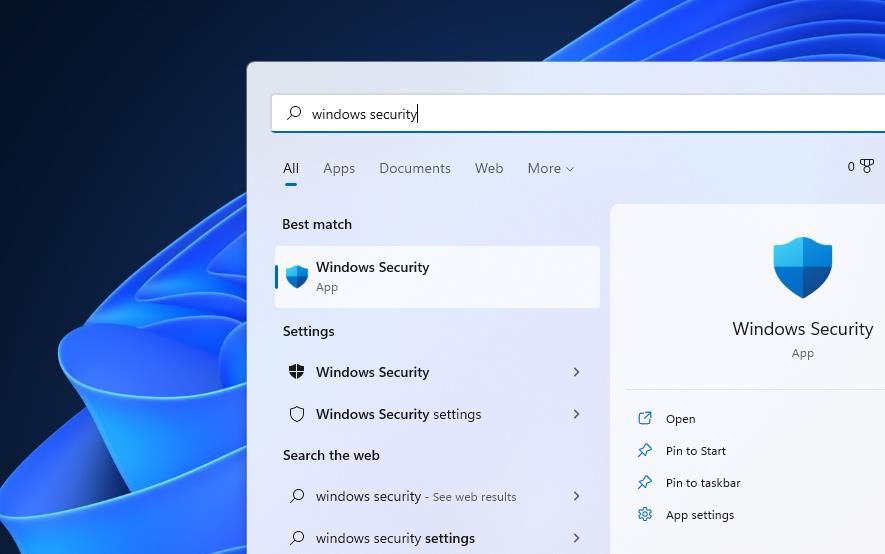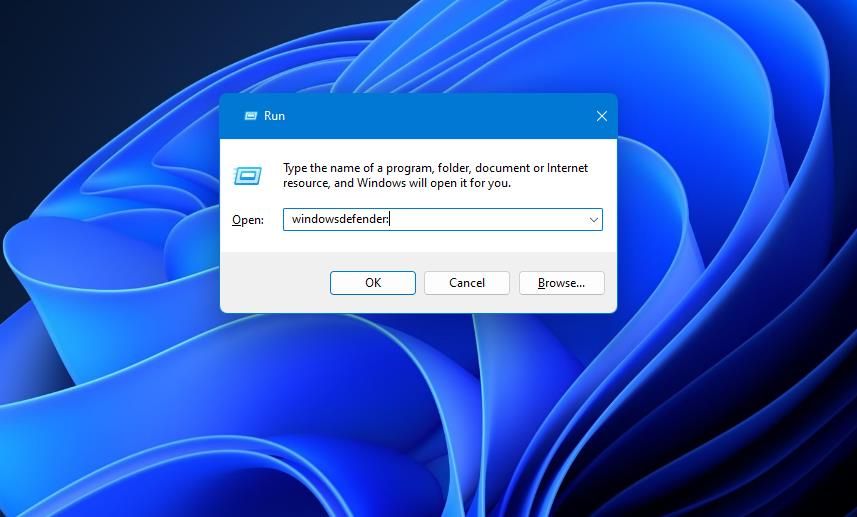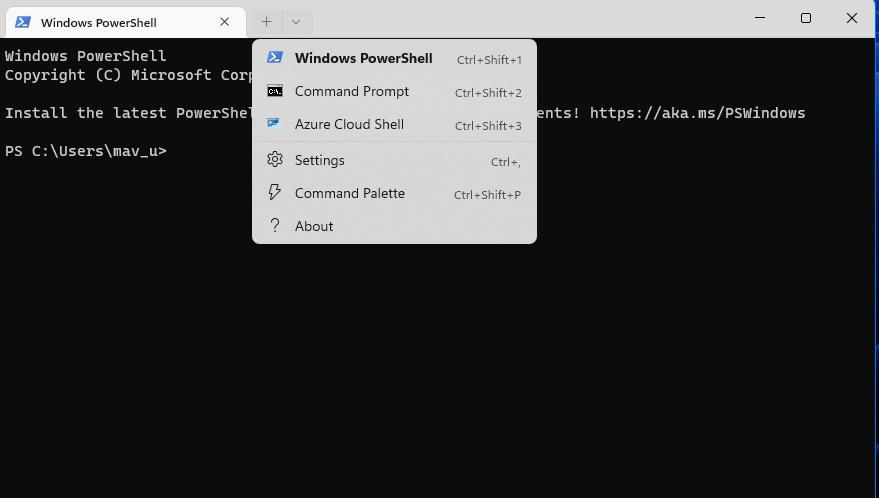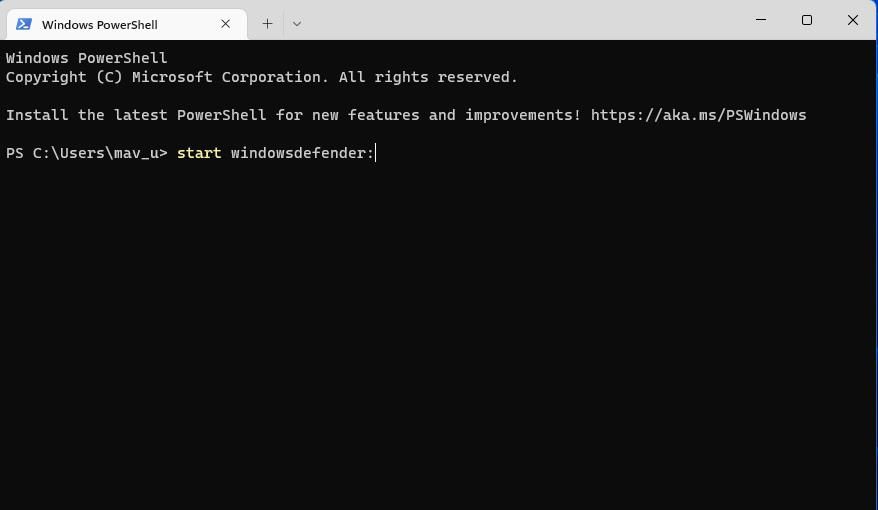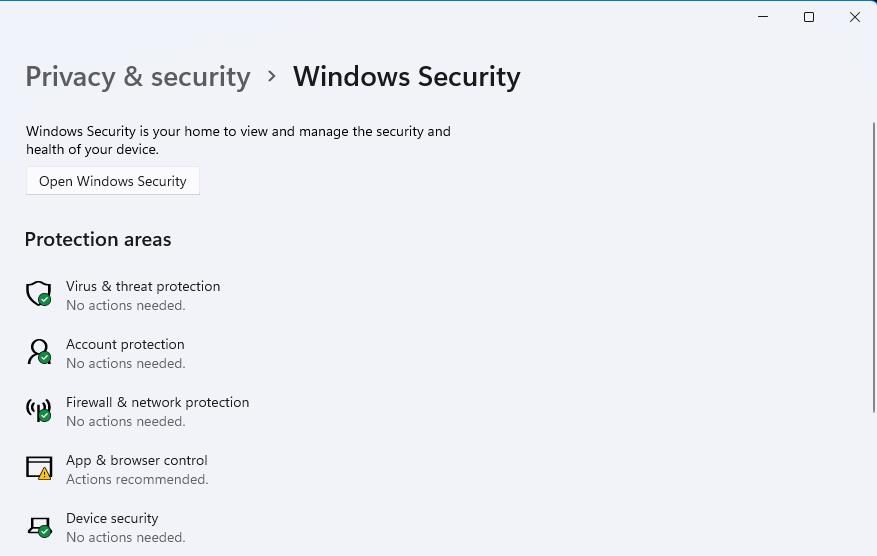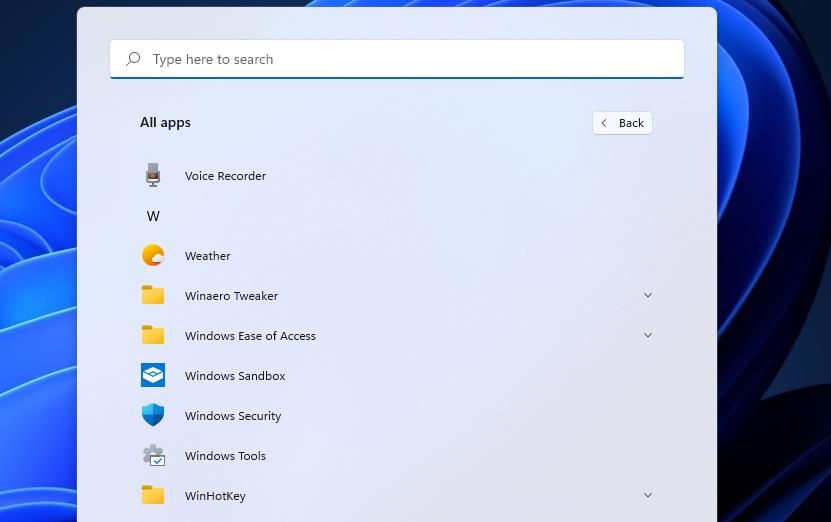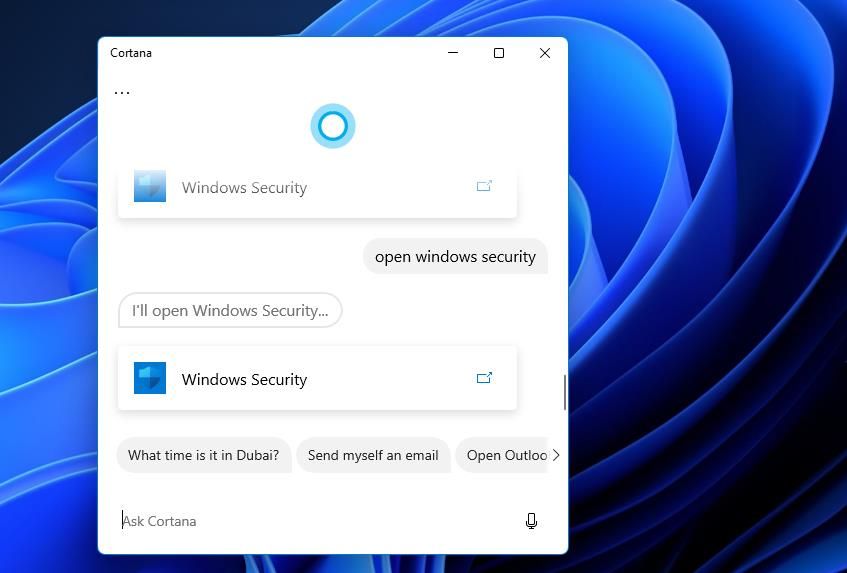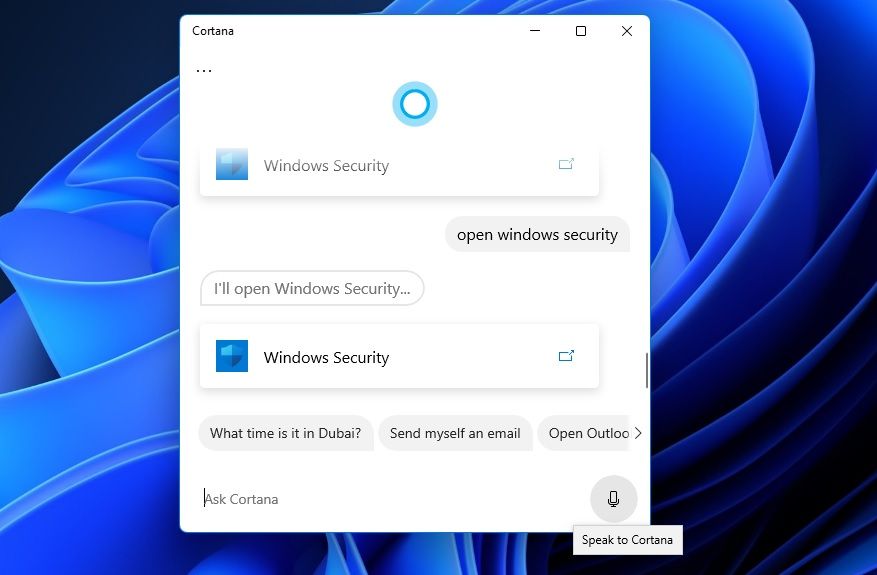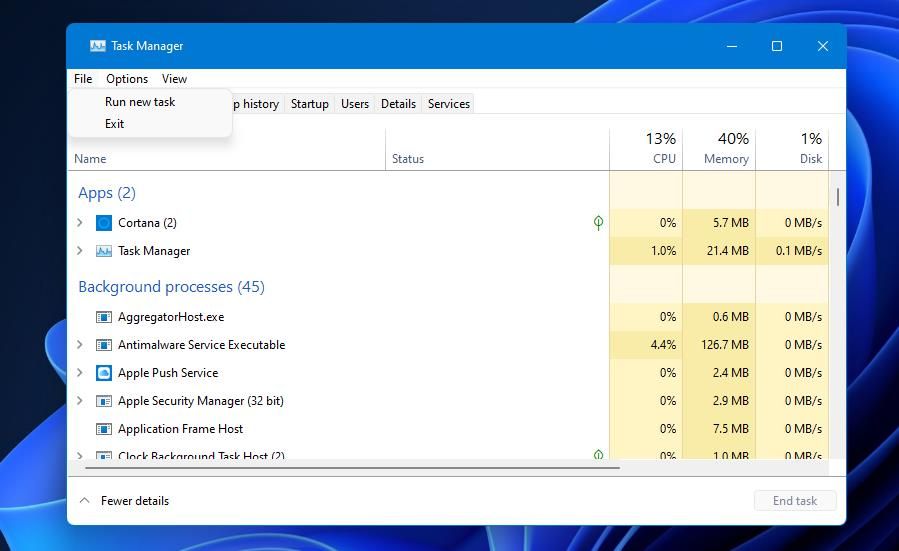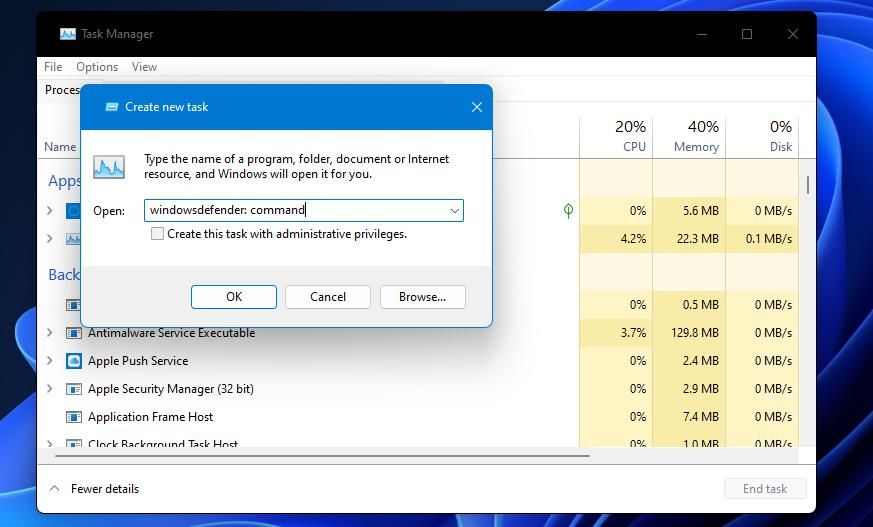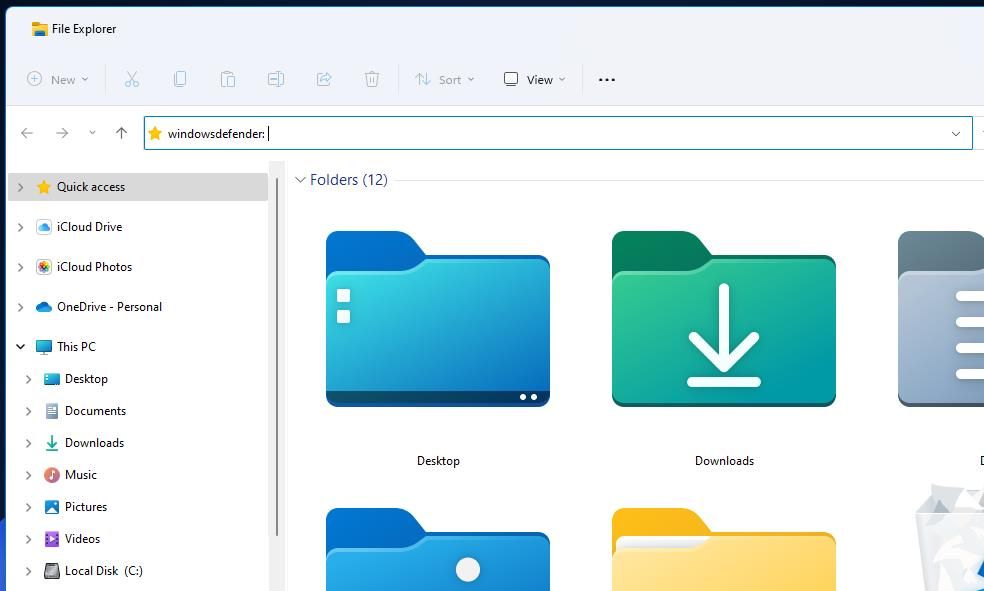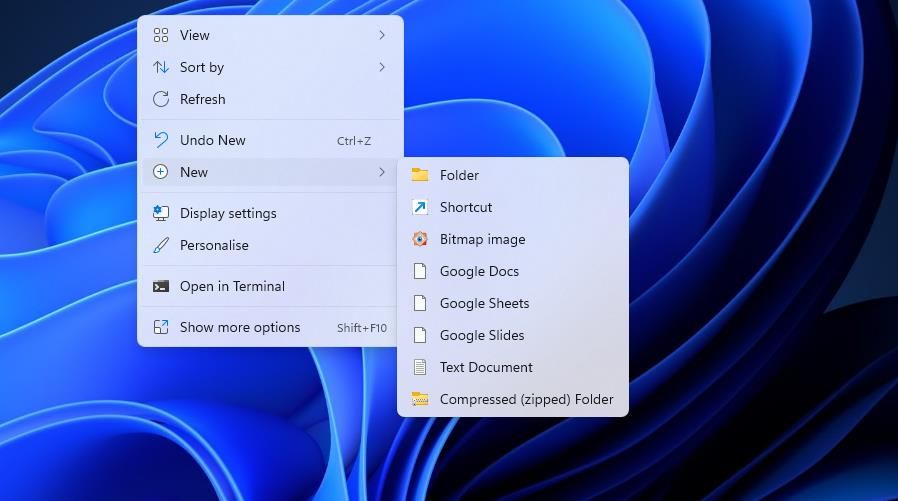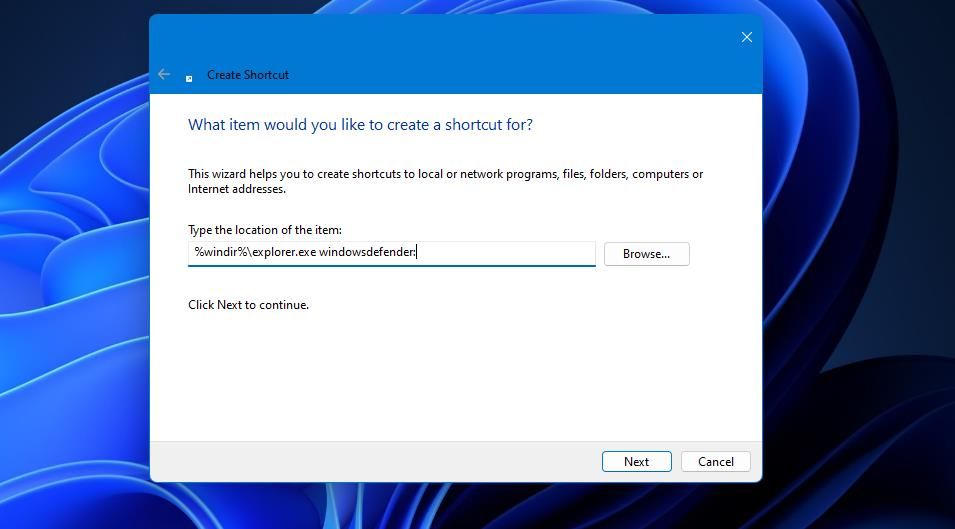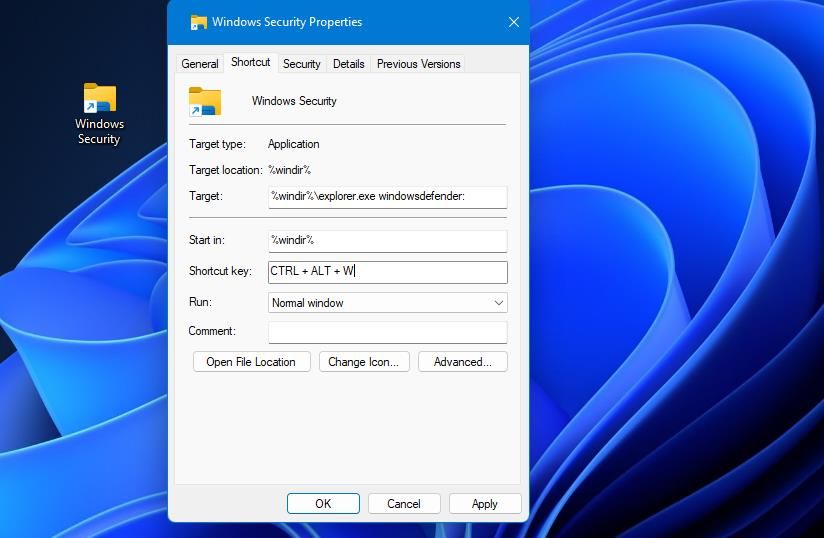11 maneiras de abrir o aplicativo de segurança do Windows no Windows 11
O Windows Security (anteriormente Defender) é o aplicativo antivírus que acompanha o Windows 11. A verificação em tempo real do aplicativo protege os computadores contra vírus e outras formas de malware. Portanto, é um aplicativo importante do Windows se você não tiver nenhum utilitário antivírus de terceiros alternativo instalado.
Os usuários precisarão abrir a Segurança do Windows para iniciar manualmente verificações personalizadas ou rápidas, definir configurações de antivírus e configurar exclusões de arquivos e pastas, entre outras coisas. Você também pode ajustar algumas opções de firewall desse aplicativo. Estas são 11 maneiras alternativas de abrir a Segurança do Windows no Windows 11.
1 Como abrir a segurança do Windows a partir da bandeja do sistema
Este primeiro método é provavelmente uma das maneiras mais rápidas de abrir a Segurança do Windows. Basta clicar no ícone de segurança do Windows (escudo) que está na bandeja do sistema na extremidade direita da barra de tarefas. Se a configuração do canto da barra de tarefas de notificação de segurança do Windows estiver desativada, você precisará clicar em uma seta para cima Mostrar ícones ocultos para visualizar o menu flutuante.
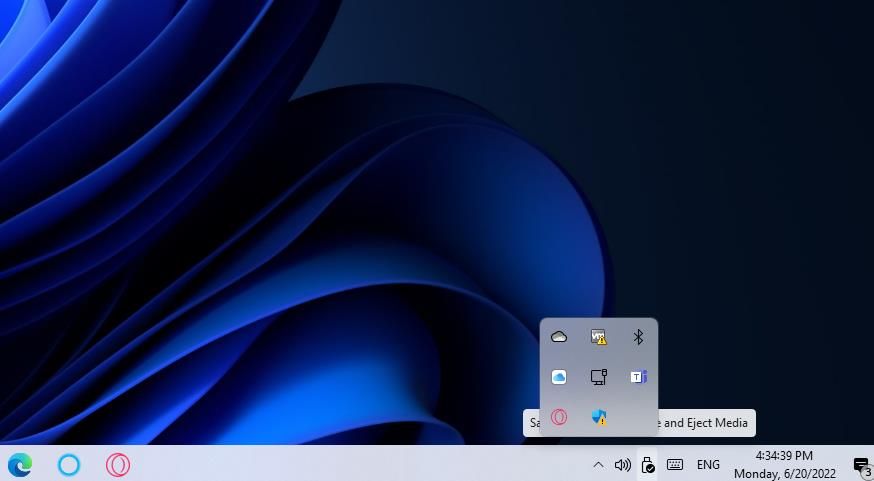
É fácil encontrar a maioria dos aplicativos do Windows 11 com a caixa Digite aqui para pesquisar. Inserir uma palavra-chave clara para encontrar o aplicativo antivírus fará o truque. Veja como abrir a Segurança do Windows com essa caixa de pesquisa:
-
Abra o menu Iniciar para clicar dentro da caixa Digite aqui para pesquisar lá.
-
Insira a Segurança do Windows em sua caixa de pesquisa.
-
Em seguida, selecione Segurança do Windows para abrir a guia Início desse aplicativo .
Como alternativa, você pode abrir diferentes guias de Segurança do Windows inserindo variações de palavras-chave. Por exemplo, você pode optar por abrir a guia Proteção contra vírus e ameaças inserindo vírus na caixa de pesquisa. Portanto, tente modificar sua palavra-chave de pesquisa para encontrar e abrir uma guia de Segurança do Windows mais específica.
3 Como abrir a segurança do Windows com Executar
A caixa de diálogo Executar fornece outra maneira rápida de ativar a Segurança do Windows. Para abrir a Segurança do Windows com esse aplicativo, você precisará inserir um comando Executar específico da seguinte maneira:
-
Inicie Executar mantendo pressionada a tecla Windows e pressionando R.
-
Digite windowsdefender: na caixa Abrir.
-
Clique em OK para abrir a guia Início da Segurança do Windows.
4 Como abrir a segurança do Windows a partir do terminal do Windows
O prompt de comando e o PowerShell são dois shells de linha de comando que você pode utilizar no aplicativo Windows Terminal. Você pode abrir a Segurança do Windows com qualquer um. Isto é como abrir a Segurança do Windows a partir da Segurança do Windows.
-
Pressione Win + X e selecione Windows Terminal (Admin) no menu que aparece.
-
Clique na opção Abrir uma nova guia na parte superior do Terminal do Windows.
-
Selecione a opção de shell de linha de comando do prompt de comando ou do Windows PowerShell de sua preferência.
-
Insira este comando de Segurança do Windows na guia de linha de comando selecionada:
start windowsdefender: -
Pressione o botão Enter para executar.
5 Como abrir a segurança do Windows através das configurações
O aplicativo Configurações fornece uma maneira um pouco menos direta de abrir a Segurança do Windows. No entanto, você ainda pode abrir a Segurança do Windows a partir daí sempre que tiver Configurações ativadas. Aqui estão as etapas para abrir a Segurança do Windows em Configurações:
-
Abra Configurações da maneira mais rápida pressionando Win + I.
-
Clique em Privacidade e segurança na barra lateral de navegação das Configurações.
-
Selecione Segurança do Windows para exibir opções para abrir esse aplicativo.
-
Pressione o botão Abrir Segurança do Windows.
-
Como alternativa, você pode abrir uma guia de Segurança do Windows mais específica selecionando-a no título "Áreas de proteção".
A Segurança do Windows também pode ser acessada no Menu Iniciar. No entanto, não está fixado na frente do menu. Você pode abri-lo no índice de aplicativos do menu Iniciar da seguinte maneira:
- Clique em Iniciar para abrir o menu principal do Windows 11.
- Selecione Todos os aplicativos para ver a lista de atalhos.
- Role para baixo até Segurança do Windows e selecione esse aplicativo para abri-lo.
Você também pode fixar a Segurança do Windows no menu Iniciar. Clique com o botão direito do mouse em Segurança do Windows no índice de aplicativos do menu Iniciar para selecionar uma opção Pin to Start para ele. Em seguida, você poderá clicar em um atalho fixado para esse aplicativo na frente do menu.
7 Como abrir a segurança do Windows com a Cortana
Cortana é um aplicativo de assistente virtual útil com o qual você pode iniciar os aplicativos e ferramentas do Windows 11. Esse assistente virtual permite que os usuários abram a Segurança do Windows com comandos de texto e voz. É assim que você pode abrir a Segurança do Windows com a Cortana:
-
Clique no ícone de círculo da Cortana na barra de tarefas.
-
Digite open Windows Security na caixa de texto Ask Cortana.
-
Pressione Enter para abrir a Segurança do Windows.
-
Para abrir o aplicativo antivírus com um comando de voz, clique no botão Falar com a Cortana. Em seguida, diga “abra a Segurança do Windows" próximo ao microfone do seu PC.
8 Como abrir a segurança do Windows através do Gerenciador de Tarefas
O Gerenciador de Tarefas incorpora um recurso Criar uma nova tarefa com o qual você pode iniciar aplicativos. Você pode abrir a Segurança do Windows com esse recurso sempre que estiver utilizando o Gerenciador de Tarefas da seguinte maneira:
-
Clique com o botão direito do mouse em Iniciar (ou na barra de tarefas) e selecione Gerenciador de tarefas.
-
Clique em Arquivo e, em seguida, na opção Executar nova tarefa.
-
Insira o comando windowsdefender: na janela Criar nova tarefa.
-
Selecione OK para iniciar o utilitário antivírus.
9 Como abrir a segurança do Windows a partir do Explorador de Arquivos
Você pode abrir aplicativos integrados digitando comandos Executar para eles na barra de localização de pastas do Explorador de Arquivos. Para abrir a Segurança do Windows com o Explorer, siga estas etapas rápidas:
-
Clique no ícone da biblioteca de pastas na barra de tarefas para abrir o gerenciador de arquivos do Windows 11 Explorer.
-
Digite windowsdefender: na barra de caminho da pasta do Explorer.
-
Pressione o botão Return para abrir a Segurança do Windows.
10 Como abrir a segurança do Windows com um atalho na área de trabalho
Você pode tornar a Segurança do Windows acessível na área de trabalho do Windows 11 adicionando um atalho para ela. Em seguida, você pode abrir o aplicativo antivírus com esse atalho na área de trabalho sempre que necessário. Veja como adicionar a Segurança do Windows à área de trabalho com a ferramenta Criar atalho:
-
Clique com o botão direito do mouse em uma área de papel de parede da área de trabalho para selecionar as opções do menu de contexto Novo e Atalho .
-
Insira %windir%explorer.exe windowsdefender: na caixa de localização da ferramenta Criar atalho e selecione Avançar.
-
Apague o nome do atalho padrão e digite Segurança do Windows na caixa de texto.
-
Clique na opção Concluir para adicionar o atalho da área de trabalho.
-
Clique duas vezes no atalho de Segurança do Windows para abrir o aplicativo antivírus.
Esse atalho abrirá a guia Home do Windows Security. Você também pode configurar atalhos na área de trabalho que abrem diferentes guias de Segurança do Windows . Para fazer isso, você precisará inserir esses locais alternativos na ferramenta Criar atalho:
- Proteção de conta: %windir%explorer.exe windowsdefender://account
- Proteção contra vírus e ameaças: %windir%explorer.exe windowsdefender://threat
- Controle do navegador: %windir%explorer.exe windowsdefender://appbrowser
- Firewall e rede: %windir%explorer.exe windowsdefender://network
11 Como abrir a segurança do Windows com um atalho de teclado
Você prefere atalhos de teclado aos da área de trabalho? Nesse caso, você pode configurar uma tecla de atalho conveniente para abrir a Segurança do Windows em cerca de alguns minutos. Siga estas etapas rápidas para configurar uma tecla de atalho de segurança do Windows:
-
Adicione um atalho de Segurança do Windows à área de trabalho conforme abordado no método 10.
-
Clique com o botão direito do mouse no ícone de atalho da Segurança do Windows para selecionar sua opção Propriedades.
-
Em seguida, clique em qualquer lugar na caixa Tecla de atalho.
-
Pressione W para estabelecer uma combinação de teclas Ctrl + Alt + W para abrir a Segurança do Windows.
-
Selecione Aplicar para definir a nova tecla de atalho de Segurança do Windows.
-
Clique em OK para sair da janela de propriedades do atalho da área de trabalho.
Pressione as teclas Ctrl + Alt + W ao mesmo tempo para abrir a Segurança do Windows. Essa tecla de atalho funcionará desde que você não exclua o atalho da área de trabalho em que se baseia.
Qual é a sua maneira favorita de abrir a segurança do Windows?
Assim, você pode abrir a Segurança do Windows em Configurações, Explorador de Arquivos, bandeja do sistema, Gerenciador de Tarefas, Executar, Terminal do Windows, Cortana, menu Iniciar e a ferramenta de pesquisa. Ou você pode abrir imediatamente esse aplicativo antivírus com atalhos na área de trabalho ou no teclado. Abra a Segurança do Windows da maneira que preferir.